SNOOPER PL8200, S8000, PL8400, DB8500 PL, DB8500 CC Manuel d’utilisation [fr]
...
S8000

 Guide de l’utilisateur du
Guide de l’utilisateur du

S8000
Introduction
Félicitations, vous venez d’acheter le S8000, appareil portable qui allie la navigation par satellite à la localisation de radars.
Le S8000 utilise la technologie GPS (Global Positioning Satellite) la plus récente pour vous guider jusqu’à votre destination grâce à un guidage vocal clair et précis, et pour vous avertir de la présence de routes potentiellement dangereuses, de zones accidentogènes et de radars fixes.
Le S8000 utilise la cartographie numérique la plus fiable proposée par




 tandis que les coordonnées géographiques de tous les radars fixes et de nombreuses zones o ciellement désignées « accidentogènes » sont mémorisées dans une base de données fournie par AURA™. AURA™ est la base de données la plus complète actuellement disponible et couvre non seulement la France, mais également l’Europe de l’Ouest et l’Amérique du Nord. L’équipe AURA™ chargée de la collecte de données vérifie et met constamment à jour la base de données pour que vous soyez averti de toutes les routes potentiellement dangereuses et de tous les radars fixes.
tandis que les coordonnées géographiques de tous les radars fixes et de nombreuses zones o ciellement désignées « accidentogènes » sont mémorisées dans une base de données fournie par AURA™. AURA™ est la base de données la plus complète actuellement disponible et couvre non seulement la France, mais également l’Europe de l’Ouest et l’Amérique du Nord. L’équipe AURA™ chargée de la collecte de données vérifie et met constamment à jour la base de données pour que vous soyez averti de toutes les routes potentiellement dangereuses et de tous les radars fixes.
Le S8000 est livré avec une carte SD qui contient le logiciel de navigation. La carte SD peut être activée en quelques secondes en l’insérant dans la fente SD sur la gauche de l’appareil. Si nécessaire, des mises à jour de ces données cartographiques seront mises à votre disposition. Pour plus d’informations, consultez le site www.snooperneo.co.uk.
Service Mise à jour de la cartographie valide 30 jours.
Garantie de 30 jours disponible pour tous les systèmes de navigation par satellite Snooper. Cette garantie s’applique à un produit Snooper concerné. Le transfert de cette garantie à tout autre utilisateur ou produit est strictement interdit. Pour bénéficier de la mise
àjour gratuite de la cartographie, vous devez enregistrer votre produit en ligne à l’adresse www.snooperneo.co.uk soit (i) avant la première utilisation de votre système, soit (ii) dans les 30 jours qui suivent la première acquisition d’une connexion satellite par votre appareil en voiture (« première connexion GPS »). Si l’une ou l’autre de ces deux conditions est satisfaite, vous bénéficierez d’une
ou de plusieurs mises à jour gratuites de la cartographie pendant une période de 30 jours à compter de la date d’enregistrement de l’appareil ou de première connexion GPS, à la première de ces deux dates, si des mises à jour de la cartographie sont disponibles
àl’achat sur le site Web des services Snooper pendant cette période. Vous ne bénéficierez pas d’une mise à jour gratuite de la cartographie si l’appareil n’est pas enregistré ou si la période de 30 jours qui suit la première acquisition d’une connexion par satellite a expiré. La base de données de radars AURA™ évoluant quotidiennement, vous devez régulièrement mettre à jour le S8000. Celuici se connecte rapidement et facilement à votre PC, ce qui vous permet de télécharger la base de données en quelques minutes (connexion Internet nécessaire). Remarque : pour qu’il soit possible d’installer correctement le logiciel, votre ordinateur doit se conformer à la configuration logicielle et matérielle minimale décrite à la section « Configuration requise et téléchargement » de ce manuel.
!"!#$

S8000
La base de données de radars AURA™ évoluant quotidiennement, vous devez régulièrement mettre à jour votre S8000. Celui-ci se connecte rapidement et facilement à votre PC, ce qui vous permet de télécharger la base de données en quelques minutes (connexion Internet nécessaire). Remarque : pour que l’installation du logiciel aboutisse, votre ordinateur doit respecter la configuration logicielle et matérielle minimale requise décrite plus loin dans ce guide, à la section « Configuration requise et téléchargement ».
Une fois la base de données téléchargée, le S8000 utilise son antenne GPS intégrée pour comparer votre position à celle de toutes les zones accidentogènes et de tous les systèmes de contrôle de vitesse fixes connus. Il vous alerte à l’aide de messages vocaux et de graphiques en couleurs sur l’écran LCD, vous permettant ainsi de rester parfaitement concentré.
Conduisez en toute sécurité avec Snooper !
La technologie de localisation des radars du S8000 vise à optimiser la sécurité routière. Elle n’est en aucun cas conçue pour vous permettre de dépasser les limitations de vitesse ou de relâcher votre concentration. Il est donc essentiel de ne pas dépasser les limitations de vitesse et de respecter les conditions de circulation actuelles.
%!"!#$

|
|
|
S8000 |
|
Sommaire |
||
Page |
Page |
||
5 |
Contenu du co ret |
61 |
Alerte radar |
6 |
Présentation générale |
|
A cher radars |
7 |
Enregistrement du S8000 |
|
Alerte sonore |
8 |
Switched On |
62 |
Ecole |
9 |
Guide de démarrage rapide de la navigation |
|
Alerte |
11 |
Démarrage – Installation de la carte SD |
63 |
Tonalité écran tactile |
|
Configuration requise et téléchargement |
|
Alerte itinéraire |
12 |
Téléchargement de la base de données de radars AURA™ |
|
My Speed (Ma vitesse) |
13 |
Installation du S8000 |
64 |
Modifier couleur carte |
14 |
Alimentation et chargement |
|
Clavier Qwerty |
15 |
Chargement de la batterie interne |
65 |
TMC |
|
Alimentation du S8000 à l’aide de la batterie intégrée |
66 |
Etat du GPS |
16 |
Navigation par satellite |
|
Code de sécurité système |
|
Configuration conviviale |
|
Code de sécurité de configuration |
|
Screen Settings |
67 |
Temps de conduite |
20 |
Volume |
68 |
Version (matériel et logiciel) |
21 |
Définition des paramètres du véhicule - Truckmate |
|
Options d’itinéraire |
22 |
Définition des paramètres du véhicule - Ventura |
|
Temps le plus court |
24 |
Planification d’un itinéraire |
|
Distance la plus courte |
|
Par code postal complet |
69 |
Eviter péages |
25 |
Trouver par ville |
|
Eviter autoroutes |
26 |
Domicile |
|
Navigation en évitant une rue |
27 |
Bureau |
|
Eviter par Nom de rue |
|
Itinéraire récent ou E acer itinéraire |
|
Eviter par Distance |
28 |
Multitrajet |
70 |
E acer rue évitée |
31 |
Trouver par favoris |
|
Naviguer via |
|
Destinations récentes |
71 |
Changer point de départ |
32 |
Trouver par POI (point d’intérêt) |
|
Ecran récapitulatif |
33 |
Trouver POI le plus proche |
|
Menu accès rapide |
35 |
POI utilisateur |
72 |
Volume |
38 |
Trouver par carte |
|
Défilement de la carte |
39 |
Trouver par coordonnées |
|
Configuration Jour ou Nuit |
|
Déviation |
|
Alertes radar |
40 |
Eviter par Nom de rue |
|
Fonction Agrandissement ou Réduction |
|
Eviter par Distance |
73 |
Comprendre l’écran de la carte |
41 |
E acer rue évitée |
74 |
Télévision numérique portable DVB-T |
|
Votre itinéraire |
|
Programmation et recherche de chaînes |
43 |
Description d’itinéraire |
|
Accès aux chaînes de télévision DVB-T et de radio |
|
TMC |
|
REGLER DVB-T |
46 |
Recherche de camping - Ventura UNIQUEMENT |
76 |
VIDEO |
47 |
Menu Mes Favoris |
77 |
MUSIQUE |
|
Favoris |
78 |
TELEPHONE |
49 |
Destinations récentes |
|
Ecran du clavier numérique |
50 |
Domicile |
|
Ecran Historique d’appel |
51 |
Bureau |
|
Ecran de configuration |
52 |
Menu Configuration |
79 |
Appairage |
53 |
Configuration des paramètres du véhicule -Truckmate |
80 |
Connexion/Déconnexion |
55 |
Configuration des paramètres du véhicule -Ventura |
|
!"#$%&'($)*"+#,*$ |
56 |
Volume |
|
Ecran des appels entrants |
|
Changer de langue |
81 |
Appel téléphonique |
|
A chage navigation |
82 |
PHOTO |
|
2D/3D/Nord |
83 |
Configuration système |
57 |
Vitesse/Temps |
85 |
VERSION |
|
MPH/KMH |
86 |
Icônes à l’écran |
|
Heure d’arrivée/Durée restante |
87 |
Problèmes de téléchargement avec l’appareil S8000 |
58 |
Map Text Size (Taille du texte sur la carte) |
91 |
FICHE TECHNIQUE |
|
Icône Voiture |
95 |
Accessoires |
59 |
Assistant de changement de voie |
|
Réparation sous garantie |
60A cher POI
Echelle automatique
&!"!#$
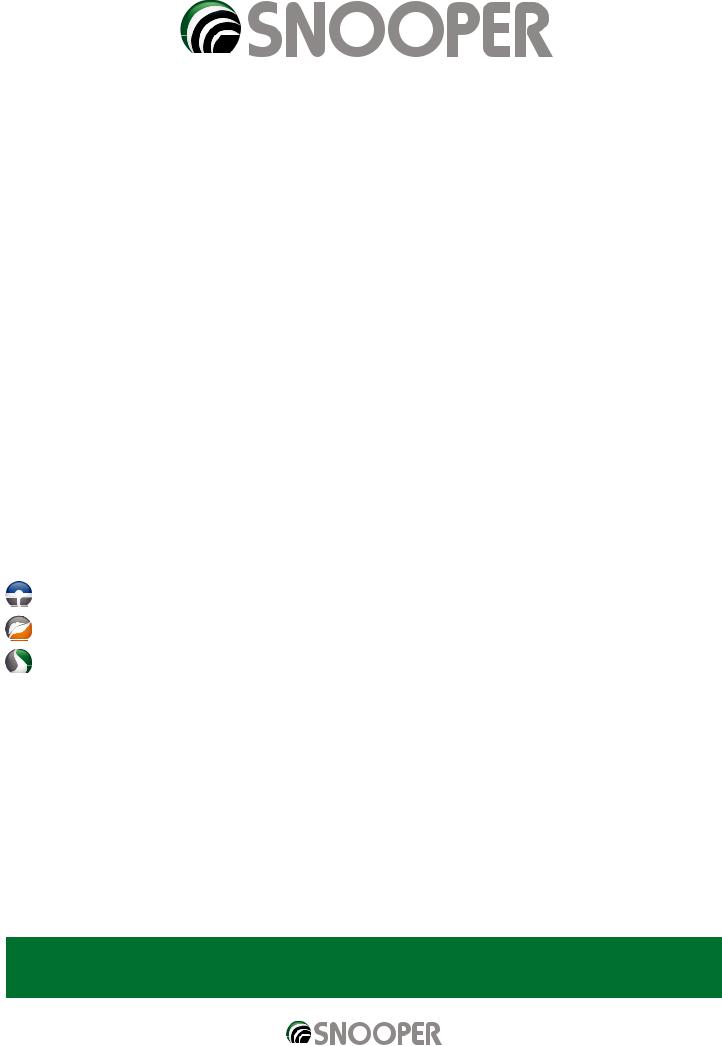
S8000
Contenu du co ret
1 système de navigation par satellite S8000
1 carte SD
1 support de fixation sur pare-brise
1 chargeur pour domicile
1 chargeur pour véhicule
1 câble USB de téléchargement
1 antenne TMC
1 housse de protection rigide
1 adaptateur d’entrée vidéo 2,5 mm (à utiliser avec la caméra de recul non fournie) 1 CD-ROM
Ce guide de l’utilisateur décrit les fonctions des trois variantes du S8000. Les symboles ci-dessous indiquent si la fonction correspond à votre appareil.
Truckmate
Ventura
Syrius
REMARQUE
Notre volonté d’amélioration continue de nos produits peut nous conduire à modifier les caractéristiques techniques sans préavis.
Retour au sommaire
'!"!#$
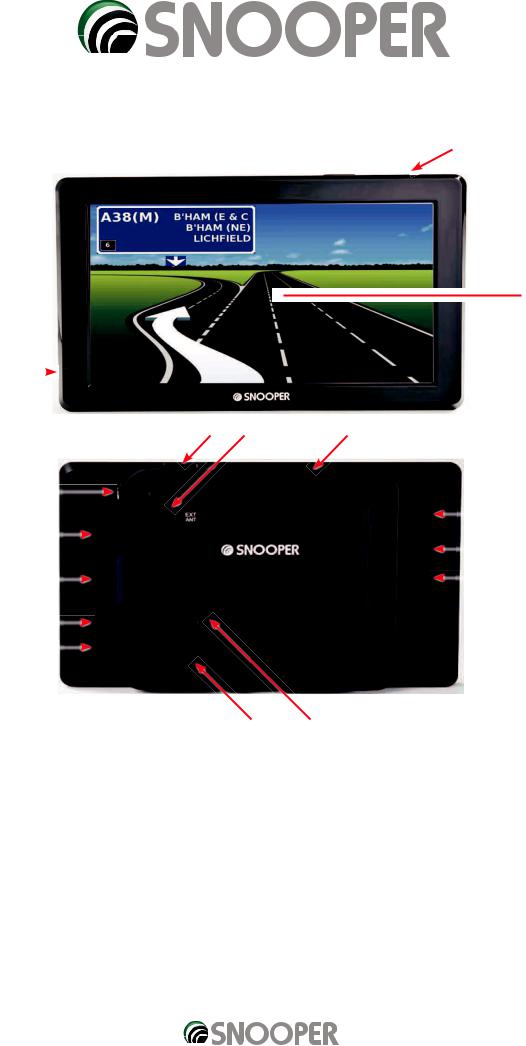
S8000
Présentation générale
1

 3
3
2 |
|
|
|
|
|
|
|
|
|
|
|
|
|
|
|
|
|
|
|
|
|
1 |
14 |
15. Antenne GPS interne |
||||||||
|
|
|
|
|
|
Ne pas couvrir |
||||
4 |
|
|
|
|
|
|
|
|
|
9 |
|
|
|
|
|
|
|
|
|
||
5 |
|
|
|
|
|
|
|
|
|
|
|
|
|
|
|
|
|
|
|||
|
|
|
|
|
|
|
|
10 |
||
|
|
|
|
|
|
|
|
|||
|
|
|
|
|
|
|
|
|||
|
|
|
|
|
|
|
||||
6 |
|
|
|
|
|
|
|
11 |
||
|
|
|
|
|
|
|||||
|
|
|
|
|
|
|||||
7 |
|
|
|
|
|
|
|
|
|
|
|
|
|
|
|
|
|
|
|
|
|
8 |
|
|
|
|
|
|
|
|
|
|
|
|
|
|
|
|
|
|
|
|
|
12 13
1.Bouton Marche/MENU
Appuyez sur ce bouton en maintenant la pression pour allumer et éteindre l’appareil. Appuyez sur ce bouton et relâchez-le pour changer de fonction.
Etat des voyants lumineux :
Voyant lumineux éteint : l’appareil est hors tension. Voyant lumineux ROUGE : l’appareil est alimenté sur secteur ou via le chargeur allume-cigare.
Voyant lumineux VERT : l’appareil est alimenté via la batterie interne.
2.Microphone pour fonction Bluetooth
3.Ecran tactile LCD
4.Antenne DVB-T rétractable
5.Jack pour écouteur
6.Fente carte SD
7.L’entrée vidéo peut être utilisée pour la caméra de recul (non fournie, voir page 14 pour plus d’informations).
8.Prise alimentation externe
9.Antenne GPS externe (non fournie)
10.Prise antenne TMC
11.Prise USB
12.Haut-parleur
13.Interrupteur de batterie REMARQUE : l’interrupteur de batterie DOIT être en position ON pour charger ou utiliser le S8000.
14.Antenne externe
15.Antenne GPS interne
Retour au sommaire
(!"!#$

Enregistrement du S8000
IMPORTANT !
LISEZ LES INFORMATIONS SUIVANTES AVANT D’UTILISER LE S8000.
Enregistrement en ligne
Rendez-vous sur le site Web o ciel www.snooperneo.co.uk et enregistrez votre appareil.
Remarque : pour enregistrer votre S8000, vous devez indiquer le numéro de série qui se trouve au dos de l’appareil.
REMARQUE
Notre volonté d’amélioration continue de nos produits peut nous conduire à modifier les caractéristiques techniques sans préavis.
Retour au sommaire
)!"!#$

S8000
Switching On
1.Slide the battery on/o button, on the rear of the unit, towards the ON position.
2.Press and hold the Power/Menu button on the top of the unit the LED will illuminate Green
and the LCD screen will display the Home menu
Home menu screen
3. Press the icon to start the required feature
Music P77
DVB-T P74
Navigation P8
Home menu
Settings P86
Photo viewer P85 |
Telephone P81 |
PLEASE NOTE
Due to our desire to continually improve our products, the specification may change without notice.
Retour au sommaire
*!"!#$
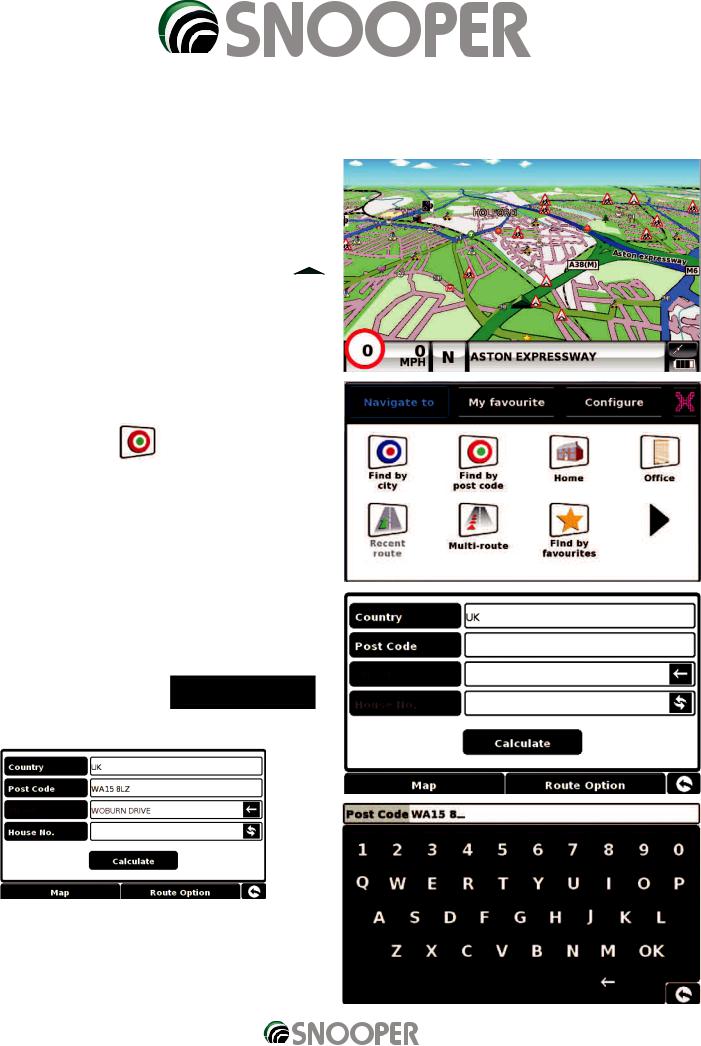
S8000
Guide de démarrage rapide de la navigation
1.Sortez avec votre S8000 pour que le module de réception GPS puisse localiser votre position. La première fois, ce processus risque de prendre entre 15 et 30 minutes. Une fois le captage satellite e ectué, l’écran indique votre position
actuelle sur sa carte dans une vue de navigation « 3D ». Votre position (et votre direction) est représentée par l’icône
Conseil : pour réduire le temps de « démarrage à froid », restez immobile.
2.A chez le menu de navigation principal en touchant du doigt le centre de l’écran.
Sélectionnez l’icône |
Trouver par code postal. |
Conseil : l’icône  signifie toujours que d’autres options sont disponibles sur l’écran suivant.
signifie toujours que d’autres options sont disponibles sur l’écran suivant.
3.Un écran navigateur standard permettant de saisir un code postal s’a che. Entrez le code postal complet à l’aide du clavier et appuyez sur 
IMPORTANT : utilisez la touche
pour séparer les deux parties du code postal.
Retour au sommaire
+!"!#$

Conseil : le système calcule par défaut l’itinéraire le plus rapide. Pour modifier les options d’itinéraire, reportezvous à la section 6 de ce guide.
4.Appuyez sur  pour que le S8000 calcule l’itinéraire le plus rapide de votre position actuelle à votre destination.
pour que le S8000 calcule l’itinéraire le plus rapide de votre position actuelle à votre destination.
Ce processus ne devrait prendre que quelques instants. Son déroulement est illustré à l’écran.
Destination finale
5. L’écran récapitulatif de l’itinéraire s’a che ensuite.
Remarque : l’écran récapitulatif n’est a ché que pendant environ 10 secondes. L’appareil commence ensuite
automatiquement à donner les instructions détaillées de l’itinéraire.
6.Appuyez sur 
La vue de navigation est maintenant a chée et l’itinéraire est mis en évidence. Lorsque vous vous rapprochez d’un tournant spécifique, le S8000 vous indique la marche à suivre. Exemple : « Après 200 mètres, tournez à gauche
», suivi de « Maintenant, tournez à gauche ». Au fur et à mesure de votre progression, en suivant les instructions vocales, vous remarquerez que la vue de navigation est continuellement mise à jour pour indiquer les prochaines routes et intersections, ainsi que le meilleur itinéraire à suivre.
Conseil : si vous manquez un tournant ou si vous vous engagez sur une route incorrecte, le nouvel itinéraire le plus rapide est calculé en fonction de votre nouvelle position et de votre direction. Un signal sonore vous
avertit du nouvel itinéraire. Le S8000 donne toujours des instructions claires qui vous amènent à la destination que vous avez choisie.
Heure prévue arrivée
Votre emplacement actuel
Distance
 à la destination
à la destination
Temps de  trajet estimé
trajet estimé
Se reporter à la section 6.0 à la page 63 pour plus de détails
Retour au sommaire
,-!"!#$
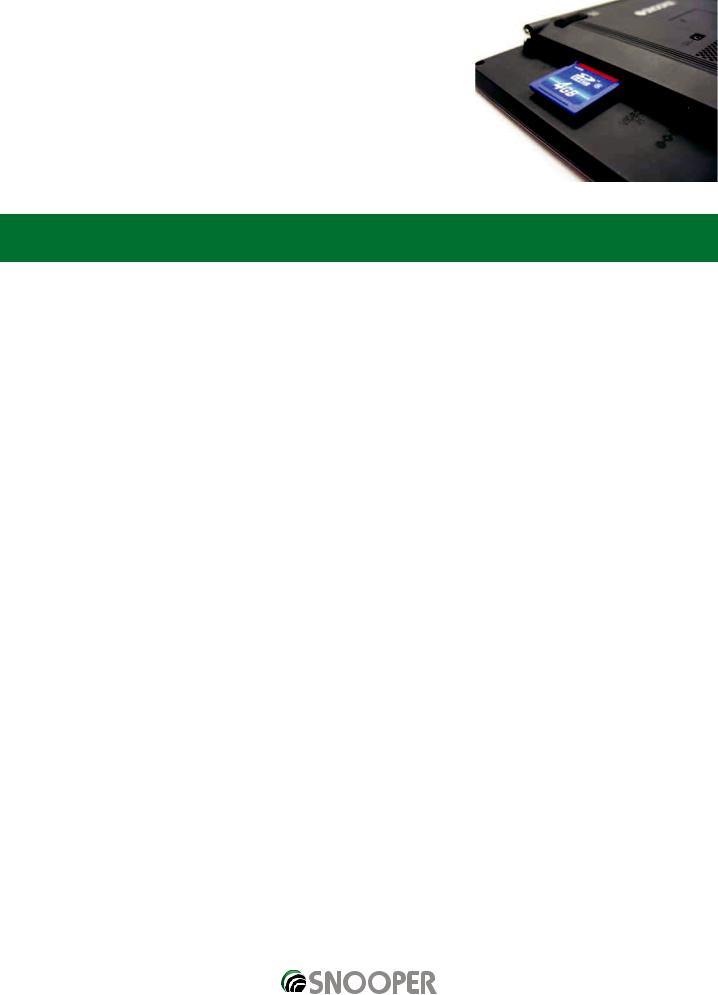
Démarrage – Installation de la carte SD
Avant d’utiliser le S8000, vous devez installer la carte Micro SD fournie avec l’appareil. La carte Micro SD intègre de nombreuses cartes numériques. Elle permet également de stocker la base de données de radars AURA™ si vous décidez de vous y abonner et de la télécharger.
Commencez par retirer la carte Micro SD de son emballage, puis insérez-la dans la fente prévue à cet e et comme indiqué sur l’image. Allumez l’appareil en appuyant pendant 2 secondes sur le bouton « Marche/Arrêt » situé sur le côté supérieur gauche de l’appareil. Le S8000 est automatiquement synchronisé avec la carte Micro SD. Une fois la synchronisation terminée, la carte Micro SD ne fonctionne avec aucun autre système. Votre S8000 est maintenant prêt à l’emploi : vous pouvez télécharger la base de données des radars si nécessaire.
Remarque : si l’appareil ne s’active pas lorsque vous maintenez appuyé le bouton « Marche/Arrêt » pendant deux secondes, il a peut-être besoin d’être chargé. Reportez-vous à la section « Chargement de la batterie interne » de ce guide.
Configuration requise et téléchargement
Avant de commencer à télécharger la base de données sur le S8000, vous devez installer le logiciel de mise à jour (Updater) du S8000 fourni sur le CD-ROM.
Pour que l’installation du logiciel aboutisse, votre ordinateur doit respecter la configuration matérielle et logicielle minimale requise.
Configuration matérielle minimale
L’ordinateur doit être équipé d’un processeur Intel Pentium ou équivalent, d’un minimum de 32 Mo de RAM, d’un écran avec au moins 256 couleurs (8 bits) et d’un lecteur de CD-ROM. Il doit disposer de 20 Mo d’espace libre sur le disque et un port USB doit être libre.
Configuration logicielle minimale
Le logiciel ne fonctionne que sur les systèmes d’exploitation Windows suivants : Windows XP (32 bits)
Windows Vista Windows 7
En outre, il prend uniquement en charge Internet Explorer 6 et Netscape Navigator 6 ou des versions supérieures.
REMARQUE : le logiciel de mise à jour du S8000 ne fonctionne pas sous Windows 95, 98, Millennium, 2000 ni sur les systèmes Apple Macintosh. Le système Windows XP (64 bits) n’est pas pris en charge.
Instructions d’installation du logiciel
Placez le CD du logiciel dans un lecteur de CD-ROM ou de DVD. Votre PC devrait automatiquement ouvrir une fenêtre qui contient les instructions d’installation du logiciel. Suivez les instructions qui s’a chent pour installer le logiciel de mise à jour de la base de données de radars.
Pour lancer manuellement le CD : cliquez sur « Démarrer », puis sur « Exécuter ». Dans la boîte de dialogue qui s’a che, cliquez sur « Parcourir » : une autre boîte de dialogue s’ouvre. Recherchez votre lecteur de CD-ROM ou de DVD (généralement représenté par la lettre « D ») à l’aide de l’option « Regarder dans » et sélectionnez « S8000 » dans la partie inférieure de la boîte de dialogue. Après avoir sélectionné « S8000 », cliquez sur « Ouvrir » dans la boîte de dialogue de sélection de fichier, puis sur « OK » dans la boîte de dialogue Exécuter.
Assurez-vous que le système d’exploitation installe d’abord le nouveau matériel avant d’installer le logiciel de mise à jour de la base de données de radars. Lorsque le logiciel de mise à jour est installé, cliquez sur « Terminer », puis fermez la fenêtre de démarrage automatique du CD. Une fois le logiciel installé, double-cliquez sur l’icône du programme de mise à jour de la base de données de radars sur votre Bureau pour l’exécuter. Sélectionnez votre « langue », le « type de véhicule » (le cas échéant) et les « Paramètres de téléchargement ».
Les mises à jour du logiciel de mise à jour de la base de données de radars sont disponibles à l’adresse www.snooperneo.co.uk/ software.cfm. En cas de problème d’utilisation de ce logiciel, appelez le 0333 240 1000 pendant les heures de bureau et sélectionnez l’option 3.
Retour au sommaire
,,!"!#$

Téléchargement de la base de données de radars AURA™
Remarque : vous devez enregistrer votre S8000 pour pouvoir télécharger la base de données.
La procédure de téléchargement est simple.
1.Allumez le S8000 en appuyant sur le bouton « Marche/Arrêt » pendant deux secondes et assurez-vous que l’ordinateur est connecté à Internet.
2*. Sur votre Bureau, double-cliquez sur l’icône du logiciel de mise à jour, cliquez sur « Menu », puis sur « Paramètres de téléchargement ».
3*. Sélectionnez les fichiers à télécharger (la base de données française est sélectionnée par défaut). Une fois les fichiers requis sélectionnés, cliquez sur le bouton « OK ».
4.Connectez le S8000 à l’aide du câble USB fourni. Pour télécharger la base de données de radars, n’utilisez pas le câble comportant une connexion hôte USB.
5.Le logiciel de mise à jour de la base de données démarre automatiquement et télécharge les fichiers de base de données sélectionnés sur votre système. Le processus de téléchargement se déroule comme suit :
●Le logiciel a che le numéro de série du S8000 et une barre de progression verte se remplit sur l’écran.
●Le logiciel se connecte à notre serveur de base de données et télécharge** la base de données de radars.
●Le S8000 sauvegarde les données reçues.
●Le logiciel indique que le téléchargement est terminé et vous demande de déconnecter le S8000 de votre PC. Fermez le programme de mise à jour de la base de données de radars en cliquant sur la croix « x » située dans le coin supérieur droit de la fenêtre de mise à jour.
*Vous ne devez réaliser ces étapes que si vous souhaitez modifier les données téléchargées sur le S8000. Si vous souhaitez garder les mêmes paramètres de téléchargement que la dernière fois, passez ces deux étapes.
Branchez le câble USB dans
la prise USB sur le côté gauche du S8000.
Connect the USB lead
to S8000
**Si un pare-feu est installé sur votre ordinateur, le logiciel du pare-feu peut vous informer que le logiciel de mise à jour essaie d’accéder à Internet. Veillez
à ce que le logiciel de mise à jour puisse accéder à Internet au travers du pare-feu.
Plug the charger into a 240V AC mains socket
Lisez attentivement les messages générés par votre pare-feu avant de choisir l’option appropriée. Si vous n’autorisez pas l’accès à Internet au travers du pare-feu, le processus de téléchargement échouera.
Retour au sommaire
12

Installation du S8000
Le S8000 est livré avec un support pour fixer l’appareil sur le pare-brise de votre véhicule.
Lorsque vous installez le S8000, assurez-vous que :
●le ciel est visible sans obstruction pour l’appareil et son antenne GPS intégrée* ;
●l’appareil est positionné de sorte que vous puissiez voir l’écran LCD sans devoir trop détourner votre regard de la route et atteindre les commandes en toute sécurité ;
●l’appareil ne bloque pas les commandes du véhicule ;
●l’appareil ne met pas en danger la sécurité du conducteur ou des passagers ;
●vous pourrez retirer l’appareil pour réaliser les téléchargements.
REMARQUE : veillez à choisir un endroit qui n’entrave pas la vue du conducteur et qui ne soit pas dangereux pour lui ni pour les passagers en cas de freinage brusque ou d’accident.
Installation du S8000 à l’aide du support de fixation à ventouse pour pare-brise
Vous pouvez installer votre S8000 sur la face intérieure du pare-brise de votre véhicule à l’aide du support de fixation pour pare-brise fourni.
Nettoyez soigneusement l’endroit où vous souhaitez positionner le support de fixation avec un produit pour vitre de qualité. Cela permet une meilleure fixation sur le pare-brise.
Levier de verrouillage
●Positionnez la ventouse et le support sur le pare-brise et fixez-les en poussant le levier de verrouillage vers le pare-brise.
●Réglez l’angle du support de façon à pouvoir voir l’écran et accéder à ses fonctions en toute sécurité lorsque l’appareil est fixé.
●Placez le S8000 sur le support, en insérant d’abord la partie inférieure de l’appareil, puis en enclenchant la partie supérieure du support dans la fente située sur la partie supérieure de l’appareil. Pour retirer le S8000, appuyez sur la partie supérieure du support de fixation et sortez l’appareil.
●Le S8000 peut être alimenté directement par sa batterie interne si elle est chargée ou en utilisant la prise allume-cigare. Pour utiliser la prise allume-cigare, branchez la fiche USB dont est équipée une extrémité du câble d’alimentation dans la prise USB située sur le
côté gauche du S8000, puis branchez la fiche de taille supérieure dans la prise allume-cigare de votre véhicule.
Remarque : n’utilisez que le câble d’alimentation pour allume-cigare fourni avec le S8000. Le S8000 fonctionne sur du 5V ; l’utilisation d’un autre câble d’alimentation pour allume-cigare endommagerait votre système et annulerait la garantie.
Retour au sommaire
,%!"!#$

Alimentation et chargement
Alimentation et chargement du S8000 à partir de la prise allume-cigare
Le S8000 est livré avec un câble d’alimentation à brancher dans l’allume-cigare de votre véhicule. Ce câble alimente votre système et recharge sa batterie interne.
1.Branchez la petite fiche du câble dans la prise USB sur la droite du S8000.
2.Branchez l’autre fiche de l’adaptateur dans la prise allume-cigare de votre véhicule.
Si le S8000 est alimenté par la prise allume-cigare, une DEL rouge s’allume sur la gauche de l’appareil. Lorsque la batterie interne est complètement chargée, la DEL rouge devient bleue.
3.Appuyez pendant deux secondes sur le bouton « Marche/Arrêt » situé sur la partie supérieure gauche de l’appareil pour le mettre sous tension.
Remarque : ne laissez pas le S8000 branché dans la prise allume-cigare lorsque vous démarrez votre véhicule. Lors du démarrage, la prise allume-cigare risque de subir des surtensions susceptibles d’endommager l’appareil.
Si le S8000 ne s’allume pas, vérifiez que la prise allume-cigare est propre. Rappelez-vous de ne pas insérer d’objets métalliques dans la prise. Assurez-vous que l’adaptateur de prise allume-cigare est inséré à fond dans la prise et que le fusible de l’adaptateur allumecigare est opérationnel. Si le S8000 ne s’allume toujours pas, vérifiez que l’allume-cigare de votre véhicule fonctionne correctement.
Remplacement du fusible
Si le S8000 cesse de fonctionner, il se peut que le fusible de la fiche allume-cigare soit grillé. S’il est grillé, procédez comme suit et remplacez-le par un fusible action rapide 3 A, 5 mm x 20 mm.
Attention : l’utilisation d’un fusible di érent ou le contournement de la protection par fusible peut endommager votre appareil, le câble d’alimentation ou le système électrique du véhicule.
1. Dévissez soigneusement à la main la bague située près de l’extrémité de la fiche allume-cigare dans le sens contraire des aiguilles d’une montre.
Attention : si vous devez utiliser une pince pour débloquer la bague, faites attention de ne pas écraser l’embout. N’utilisez jamais de pince ou d’autres outils pour resserrer la bague de la fiche allume-cigare.
2.Sortez directement la bague, puis extrayez l’extrémité métallique et le fusible endommagé.
3.Vérifiez si le fusible est grillé. Si tel est le cas, remplacez-le.
4.Replacez l’extrémité métallique dans la bague, puis insérez le fusible dans la fiche allume-cigare et revissez la bague sur la fiche. Assurez-vous que l’embout métallique est visible lorsque vous remontez la fiche allume-cigare.
Video In
Le S8000 intègre une entrée vidéo (dont l’emplacement est indiqué page 9) qui permet de connecter une caméra de recul (non fournie) à l’appareil.
Le connecteur de l’appareil est une prise jack de 2,5 mm. Le co ret livré contient un adaptateur court prise jack mâle 2,5 mm vers prise jack femelle 2,5 mm, cette rallonge courte permettant de connecter et déconnecter aisément la caméra.
L’écran de l’appareil a che automatique les images issues de la caméra de recul lorsque le S8000 reçoit un signal vidéo de cette dernière. Reportez-vous aux instructions d’installation et de câblage de la caméra de recul pour connecter celle-ci au véhicule.
Vous pouvez a cher l’image à l’écran avec ou sans lignes repères de stationnement. Pour plus d’informations, voir page 61, section 5.
Les caméras de recul font o ce de guide uniquement et les conducteurs se doivent de prendre en compte leur environnement et de prêter une attention particulière aux manœuvres en marche arrière.
Retour au sommaire
14

Chargement de la batterie interne
Bien que le S8000 puisse être chargé sur la prise allume-cigare de votre véhicule, il est plus simple d’e ectuer un chargement complet à l’aide du chargeur secteur 240 V CA fourni. Lorsqu’elle est neuve, la batterie contient une charge nominale.
Pour charger complètement le système, connectez-le au chargeur secteur 240 V CA, comme indiqué dans l’illustration de droite. Le voyant de la batterie s’allume sur le S8000, et le chargement prend environ trois heures. Lorsque la batterie interne est complètement chargée, la DEL rouge devient bleue.
Remarque : les performances de la nouvelle batterie sont optimales après deux ou trois chargements et déchargements complets.
Branchez le câble du chargeur dans la prise USB sur le côté
gauche du S8000.
Branchez le chargeur dans une prise secteur 240 V CA.
Alimentation du S8000 à l’aide de la batterie intégrée
Lorsque le S8000 est complètement chargé, il est prêt à l’emploi. Appuyez pendant deux secondes sur le bouton « Marche/Arrêt » situé sur la partie supérieure gauche de l’appareil pour le mettre sous tension.
Bouton
« Marche/Arrêt »
1. Le menu principal apparaît après l’a chage bref de l’écran de démarrage.
2. Lancez l’application choisie en touchant l’icône correspondante.
Retour au sommaire
15

Avertissement de batterie faible
Si le S8000 est alimenté par la batterie interne, lorsque l’avertissement « Batterie Faible – Veuillez recharger » s’a che sur l’écran, l’appareil peut encore fonctionner pendant quelques minutes. Vous devez soit brancher l’adaptateur pour prise allume-cigare si vous vous trouvez dans votre véhicule, soit recharger la batterie avec l’adaptateur secteur fourni.
ATTENTION : N’UTILISEZ PAS ET NE LAISSEZ PAS VOTRE S8000 DANS UN ENVIRONNEMENT MOUILLE OU HUMIDE NI DANS DES CONDITIONS EXTREMES DE TEMPERATURE, SOUS PEINE D’ENDOMMAGER DEFINITIVEMENT L’APPAREIL ET LA BATTERIE. LORSQUE VOUS N’UTILISEZ PAS VOTRE APPAREIL, NE LE LAISSEZ PAS SUR LE SUPPORT PARE-BRISE, SURTOUT LORSQU’IL FAIT
CHAUD. VOUS EVITEREZ AINSI D’ENDOMMAGER L’APPAREIL ET REDUIREZ LES RISQUES DE VOL.
ATTENTION : LA BATTERIE RISQUE D’EXPLOSER SI VOUS LA REMPLACEZ PAR UNE BATTERIE DE TYPE NON APPROUVE. L’UTILISATION D’UN TYPE INCORRECT DE BATTERIE RISQUE D’ENDOMMAGER VOTRE APPAREIL ET D’ANNULER VOTRE GARANTIE. SEUL LE PERSONNEL AUTORISE PAR SNOOPER DOIT REMPLACER LA BATTERIE. ELIMINEZ LES BATTERIES USAGEES CONFORMEMENT AUX REGLEMENTATIONS DE TRAITEMENT DES DECHETS EN VIGUEUR. POUR PLUS D’INFORMATIONS, CONSULTEZ LA SUITE DE CE GUIDE DE L’UTILISATEUR.
REMARQUE
Notre volonté d’amélioration continue de nos produits peut nous conduire à modifier les caractéristiques techniques sans préavis.
Retour au sommaire
,(!"!#$

Navigation par satellite
1. Démarrage
Lorsque vous avez synchronisé la carte Micro SD et téléchargé les fichiers nécessaires, vous pouvez procéder à la mise en route initiale. Assurez-vous d’abord que votre véhicule est garé dans un lieu aussi dégagé que possible, loin de grands arbres ou bâtiments, pour que le ciel soit visible au-dessus
de l’antenne GPS intégrée. Mettez ensuite le système sous TENSION en appuyant pendant deux secondes sur le bouton « Marche/Arrêt » situé sur la partie supérieure gauche de l’appareil.
L’avertissement suivant s’a che.
Lisez-le et sélectionnez le type de véhicule approprié (le cas échéant).
Appuyez sur Je suis accord pour continuer.
Durant le chargement du logiciel S8000, un écran de démarrage s’a che pendant quelques secondes, puis une section de carte apparaît. Pour fonctionner, le S8000 doit détecter au moins quatre satellites. Lorsque la détection est terminée, le S8000 détermine votre position qui est indiquée par une flèche verte sur la carte a chée. La puissance du signal GPS est indiquée dans le coin inférieur droit de l’écran. Vous êtes maintenant prêt à utiliser votre système de navigation S8000.
Le moteur et l’antenne GPS n’ayant jamais été utilisés, la première utilisation, appelée « démarrage à froid », peut nécessiter entre 15 et 30 minutes pour établir une connexion satellite. Une fois l’appareil initialisé, les démarrages suivants prendront moins de temps et finiront par ne nécessiter que quelques minutes.
2. Configuration conviviale
2.1 Configuration d’écran
A tout moment, vous pouvez a cher di érents types d’informations ou de vues de carte :
3D |
2D |
Nord |
Vues de l’écran |
|
11 |
1
10
9
8
2 |
3 |
4 |
5 |
7 |
Retour au sommaire
,)!"!#$

1
2
Assistant de changement de voie
L’assistant de changement de voie avancé de Snooper aide le conducteur en lui indiquant la voie qu’il doit suivre. Snooper couvre la totalité des autoroutes et des intersections complexes et certaines sorties de voie express et carrefours en ville. L’assistant de changement de voie n’est disponible que sur des routes comprenant PLUSIEURS voies.
My Speed (Ma vitesse)
La limitation de vitesse en vigueur sur quasiment toutes les routes européennes peut maintenant être clairement a chée en permanence sur votre S8000. Choisissez les limitations de vitesse pour voiture ou les limitations de vitesse recommandées pour poids lourds de tonnage supérieur ou égal à 3,5 t. Vous pouvez régler la fonction My Speed (Ma vitesse) pour qu’elle vous avertisse si, accidentellement, vous dépassez la limitation de vitesse. Une vitesse inadaptée est souvent à l’origine d’un grand nombre d’accidents de la route, lesquels entraînent des blessures sérieuses, voire fatales. Avec MY-SPEED (Ma vitesse), vous connaissez la limitation de vitesse en vigueur sur toutes les routes pouvez voyager en toute sécurité.
La vitesse apparaît en ROUGE lorsque vous l’avez dépassée.
My Speed (Ma vitesse) émet une alerte sonore si vous dépassez la limitation de vitesse et l’indicateur de vitesse 3 passe du noir au ROUGE. Reportez-vous à la page 60 pour obtenir davantage d’informations et connaître
tous les réglage.
REMARQUE : ces limitations de vitesse sont données à titre indicatif UNIQUEMENT. Vérifiez toujours la vitesse indiquée sur la route et respectez les consignes de conduite locales et les lois du pays dans lequel vous conduisez. Le conducteur doit toujours respecter la limitation de vitesse imposée.
3 |
ou |
Vitesse ou heure actuelle – Appuyez pour modifier les informations qui s’a chent. |
|
4
5
6
7
Indique la direction dans laquelle vous vous dirigez.
Nom ou numéro de la route sur laquelle vous roulez.
 Distance à parcourir
Distance à parcourir
ou
A che l’heure d’arrivée estimée ou la durée de trajet restante. Appuyez pour modifier les informations a chées.
8 |
Etat actuel de la batterie |
9 |
Puissance actuelle du signal satellite |
|
|
10 |
Cette fenêtre contextuelle apparaît lorsque |
|
|
|
le conducteur doit changer de direction, |
|
pour prendre la voie de gauche dans 0,59 km, |
|
par exemple. |
L’indicateur a che un compte à rebours de la distance restante.
11 |
Temps de conduite. La fonction Temps de conduite vous avertit lorsque vous devez faire une pause. Définissez |
|
|
|
la durée maximale de conduite autorisée et le délai d’avertissement requis avant la prochaine pause. L’horloge |
|
de la fonction Temps de conduite vous indique le temps de conduite restant et vous avertit automatiquement |
|
lorsqu’il est temps de faire une pause. Reportez-vous à la page 64 pour plus de détails. |
Retour au sommaire |
|
|
,*!"!#$ |

Des fenêtres contextuelles contenant des informations supplémentaires ou des avertissements apparaîtront dans la partie inférieure gauche de l’écran. Si l’assistant de changement de voie est actif, les fenêtres contextuelles d’avertissement apparaîtront dans la partie supérieure gauche de l’écran.
Restrictions
 Hauteur
Hauteur
 Largeur
Largeur
 Longueur
Longueur
 Poids
Poids
Accès interdit aux
camions
Accès interdit aux remorques
Interdiction de faire demi-tour pour les camions
Interdiction de tourner à droite pour les camions
Interdiction de tourner à gauche pour les camions
Accès interdit aux camions transportant des marchandises dangereuses
Accès interdit aux camions transportant des marchandises polluant les eaux
Avertissement
Montée dangereuse
Descente dangereuse
Virage dangereux
Vents latéraux
Risque d’échouage
 ou
ou 
 UNIQUEMENT – Les restrictions et avertissements apparaîtront dans la partie inférieure gauche de l’écran. Si l’assistant de changement de voie apparaît également à l’écran, la restriction et/ou l’avertissement s’a chera dans la partie supérieure gauche de l’écran.
UNIQUEMENT – Les restrictions et avertissements apparaîtront dans la partie inférieure gauche de l’écran. Si l’assistant de changement de voie apparaît également à l’écran, la restriction et/ou l’avertissement s’a chera dans la partie supérieure gauche de l’écran.
Vue des sorties |
|
d’autoroute |
|
Des images en plein |
|
écran des principales |
|
sorties d’autoroute sont |
|
a chées à l’avance pour |
|
assurer la sécurité de vos |
|
déplacements. Ces images |
|
de la vue des sorties |
|
d’autoroute resteront |
|
a chées pendant environ 5 |
|
secondes. |
Exemples de vue de sorties d’autoroute |
Retour au sommaire
,+!"!#$

Pour modifier les informations a chées :
● Appuyez sur le centre de l’écran pour accéder au menu. ● Appuyez sur le bouton « Configuration ».
● Appuyez sur l’icône |
pour voir la liste des options ci-dessous. |
●Sélectionnez l’option que vous désirez modifier sur la gauche.
●Pour changer un paramètre, il vous su t d’appuyer sur la case à cocher pour indiquer l’option qui vous convient.
●Continuez à sélectionner les options et à choisir vos préférences.
●Appuyez sur « OK » en bas de l’écran pour sauvegarder vos préférences.
Utilisez les flèches Haut et Bas pour a cher d’autres options.
Votre configuration est sauvegardée et apparaît sur l’écran à chaque fois que vous utilisez le S8000. Si, durant le trajet, vous voulez passer de votre Vitesse actuelle à l’Horloge atomique, ou de l’Heure d’arrivée prévue au Temps restant, il vous su t de toucher l’écran là où l’information est a chée pour que l’appareil a che l’autre paramètre. Toutefois, à chaque fois que vous allumez l’appareil, la configuration initiale s’a che.
2.2Réglage du volume
Cette fonction du menu « Configuration » permet de régler le volume du S8000. Pour régler le volume :
●Appuyez sur le centre de l’écran pour accéder au « Menu ».
●Appuyez sur « Configuration ».
●Appuyez sur l’icône « Réglage du volume ».
●Pour augmenter le volume, appuyez sur l’icône  .
.
●Pour baisser le volume, appuyez sur l’icône  .
.
●Pour tester le volume avant de le sauvegarder, appuyez sur l’icône « Test ».
●Pour réinitialiser le volume à sa valeur par défaut, appuyez sur l’icône «
Réinit. ».
●Appuyez sur « OK » en bas de l’écran pour sauvegarder vos préférences.
Remarque : l’icône en forme de flèche située dans le coin inférieur droit de l’écran vous ramène au menu « Configuration » si vous appuyez dessus, mais elle ne sauvegarde pas les modifications que vous avez e ectuées. Pour ce faire, vous devez sélectionner le bouton « OK ».
Retour au sommaire
-!"!#$

Configuration des paramètres du véhicule 
Pour que Ventura calcule un itinéraire approprié pour votre véhicule, il doit être en possession de certaines informations sur le véhicule, telles que sa hauteur, son poids et sa largeur. Il est possible d’enregistrer les paramètres de 10 véhicules di érents. Suivez les instructions ci-dessous pour saisir les détails de vos véhicules.
Touchez du doigt le centre de l’écran pour accéder au menu, appuyez sur le bouton « Configuration », puis appuyez sur l’icône «
Caravane/camping-car ».
Nom : tapez le nom dans ce champ.
Hauteur : tapez la hauteur du véhicule dans ce champ.
Longueur : tapez la longueur du véhicule dans ce champ.
Poids : tapez le poids du véhicule dans ce champ.
Largeur : tapez la largeur du véhicule dans ce champ.
Poids par essieu : tapez le poids par essieu du véhicule dans ce champ.
Type de véhicule :
●Essieu fixe : paramètre standard pour les véhicules à essieu fixe.
●Remorque : les véhicules tractant des caravanes font l’objet de règles de circulation spécifiques. Certaines routes leur sont interdites, par exemple, et elles sont contournées.
Retour au sommaire
,!"!#$

Configuration des paramètres du véhicule
Pour que Truckmate calcule un itinéraire approprié pour votre véhicule, il doit être en possession de certaines informations sur le véhicule, telles que sa hauteur, son poids et sa largeur. Il est possible d’enregistrer les paramètres de 10 camions di érents. Suivez les instructions ci-dessous pour saisir les détails de vos véhicules.
Touchez du doigt le centre de l’écran pour accéder au menu, appuyez sur le bouton « Configuration », puis appuyez sur l’icône «
Truck » (Camion).
Nom : tapez le nom dans ce champ.
Hauteur : tapez la hauteur du véhicule dans ce champ.
Longueur : tapez la longueur du véhicule dans ce champ.
Poids : tapez le poids du véhicule dans ce champ.
Largeur : tapez la largeur du véhicule dans ce champ.
Poids par essieu : tapez le poids par essieu du véhicule dans ce champ.
Type de camion :
●Camion : paramètre standard pour les véhicules à essieu fixe.
●Remorque : les poids lourds à remorques font l’objet de règles de circulation spécifiques. Certaines routes sont interdites à ce type de véhicule, par exemple, et elles sont contournées.
●Livraison : les véhicules de livraison font l’objet de règles de circulation spécifiques. Ainsi, certaines zones sont interdites aux poids lourds, à moins qu’ils ne livrent des marchandises.
●Public : certains véhicules sont autorisés à suivre les règles de circulation qui s’appliquent aux véhicules publics, tels que les bus et les véhicules de transports de fonds.
Type de chargement :
●Aucun (Normal)
●Dangereux : marchandises dangereuses qui ne sont pas explosives et ne polluent pas l’eau.
●Explosif et inflammable
●Nocif pour l’eau
Catégorie de tunnel
Codes ADR de tunnel :
●Sélectionnez l’un des codes de tunnel disponibles. L’option « Normal » est sélectionnée par défaut.
●Les codes de catégorie de tunnel se composent d’une lettre comprise entre « A » et « E », qui est indiquée par un panneau de signalisation routière ou un signal.
●Les tunnels de catégorie « A » ne sont soumis à aucune restriction de passage et ne requièrent aucune signalisation.
●Tunnel de catégorie A (Normal)
●Tunnel de catégorie B
Retour au sommaire
!"!#$

● Tunnel de catégorie B1000C |
|
● Tunnel de catégorie B/D |
|
● Tunnel de catégorie B/E |
|
● Tunnel de catégorie C |
|
● TUNNEL DE CATÉGORIE C/D |
|
● Tunnel de catégorie C/E |
|
● Tunnel de catégorie D |
|
● Tunnel de catégorie D/E |
|
● Tunnel de catégorie E |
|
B Catégorie la plus restrictive |
Passage interdit dans les tunnels de catégorie B, C, D et E. |
B1000C |
Si la masse nette totale de matière explosive par unité de transport est supérieure à 1 000 kg : |
|
passage interdit dans les tunnels de la catégorie B, C, D et E. Si elle est inférieure à 1 000 kg : |
|
passage interdit dans les tunnels de catégorie C, D et E. |
B/D |
Transport en citerne : passage interdit dans les tunnels de catégorie B, C, D et E. Autre transport : |
|
passage interdit dans les tunnels de catégorie D et E. |
B/E |
Transport en citerne : passage interdit dans les tunnels de catégorie B, C, D et E. Autre transport : |
|
passage interdit dans les tunnels de catégorie E. |
C |
Passage interdit dans les tunnels de catégorie C, D et E. |
C5000D |
Si la masse nette totale de matière explosive par unité de transport est supérieure à 5 000 kg : |
|
passage interdit dans les tunnels de catégorie C, D et E. Si elle est inférieure à 5 000kg : passage |
|
interdit dans les tunnels de catégorie D et E. |
C/D |
Transport en citerne : passage interdit dans les tunnels de catégorie C, D et E. Autre transport : |
|
passage interdit dans les tunnels de catégorie D et E. |
C/E |
Transport en citerne : passage interdit dans les tunnels de catégorie C, D et E. Autre transport : |
|
passage interdit dans les tunnels de catégorie E. |
D |
Passage interdit dans les tunnels de catégorie D et E. |
D/E |
Transport en vrac ou en citerne : passage interdit dans les tunnels de catégorie D et E. Autre |
|
transport : passage interdit dans les tunnels de catégorie E. |
E |
Catégorie la moins restrictive : passage interdit dans les tunnels de catégorie E. |
NORMAL |
Passage autorisé dans tous les tunnels (pour les marchandises a ectées des numéros 2919 et |
|
3331, voir aussi ADR 8.6.3.1). |
Pour les cargaisons mixtes, choisissez la catégorie la PLUS restrictive.
Clause de non-responsabilité
Ces informations sont indiquées à titre de référence générale uniquement. Elles ne se veulent pas exhaustives et n’ont pas valeur d’avis juridique. Le guide de l’utilisateur sera mis à jour en cas de modification de la législation en vigueur.
Retour au sommaire
%!"!#$

3. Planification d’un itinéraire
Il existe plusieurs méthodes de planification d’itinéraire sur le S8000.
3.1 Trouver par code postal
●Appuyez sur le centre de l’écran pour accéder au menu « Naviguer vers ».
●Appuyez sur l’icône « Trouver par code postal ».
●Si vous disposez de la version européenne du S8000, vous devez d’abord sélectionner le « Pays » AVANT de saisir le code postal. (Si le pays correct est déjà a ché, passez à l’étape suivante). Utilisez les flèches à droite de l’écran pour faire défiler les di érents pays. Sélectionnez le pays du doigt.
●Appuyez sur « Code postal » et saisissez le code postal complet à l’aide du clavier à l’écran.
●Appuyez sur le bouton « OK » du clavier.
Remarque : le bouton du clavier qui ne comporte pas de libellé correspond à la touche « Espace ». Il FAUT saisir un espace entre les deux parties du code postal pour que celui-ci soit reconnu par l’appareil.
Si le message suivant s’a che : « Taper un code postal valide », le code postal n’a pas été saisi correctement. Appuyez sur « OK » et saisissez à nouveau le code postal.
●Le S8000 a che un écran avec le code postal et le nom de la rue.
●Si vous connaissez le numéro de la maison ou de la propriété de
votre destination, appuyez sur le bouton |
pour |
saisir celui-ci. |
|
●Une fois le numéro entré, appuyez sur le bouton « OK ». REMARQUE : pour les modèles Truckmate ou Ventura, vous pouvez sélectionner le type de véhicule avant de calculer le trajet.
●Si vous ne connaissez pas le numéro de la maison ou du bâtiment, vous pouvez vous rendre au point d’intersection de deux rues. Appuyez sur le bouton « Intersection » et sélectionnez la rue  .
.
● Appuyez sur le bouton « Calculer ».
Retour au sommaire
&!"!#$

Une fois le calcul terminé, vous pouvez appuyer sur « Go » (Démarrer) pour démarrer la navigation, sur « Simulation » pour voir l’itinéraire à suivre, sur « Opt. de route » pour modifier les paramètres de l’itinéraire ou sur « Guide » pour a cher la liste des instructions détaillées du trajet. L’écran récapitulatif vous indique la distance qui vous sépare de votre destination, l’heure d’arrivée estimée et la durée estimée de votre trajet.
Remarque : l’écran récapitulatif n’est a ché que pendant environ 10 secondes. L’appareil commence ensuite automatiquement à donner les instructions détaillées de l’itinéraire.
Conseil pour l’utilisateur
En vous abonnant à la base de données de radars AURA™ et en la téléchargeant, vous êtes automatiquement averti de la présence des radars fixes et zones accidentogènes pendant votre trajet. Vous pouvez ainsi connaître en permanence la limitation de vitesse lorsque vous empruntez des routes particulièrement dangereuses.
3.3 Trouver par ville
Si vous ignorez le code postal, mais connaissez le nom de la rue et de la ville où vous vous rendez, sélectionnez cette option.
●Appuyez sur le centre de l’écran pour accéder au menu « Naviguer vers ».
●Appuyez sur l’icône « Trouver par ville ».
●Sélectionnez le « Pays » AVANT de saisir la ville. (Si le pays correct est déjà a ché, passez à l’étape suivante). Utilisez les flèches à droite de l’écran pour faire défiler les di érents pays. Sélectionnez le pays du doigt.
●Appuyez ensuite sur « Ville » et saisissez le nom de la ville à l’aide du clavier a ché. Au fur et à mesure de votre saisie du nom de la ville, le S8000 a che automatiquement une liste des noms possibles. Si le nom de la destination que vous recherchez se trouve dans la fenêtre inférieure, il vous su t d’appuyer sur ce nom pour le sélectionner. Si vous souhaitez consulter une liste de toutes les destinations possibles, appuyez sur la flèche Bas dans le coin supérieur droit de l’écran pour a cher une liste de toutes les villes, puis sélectionnez votre destination du doigt. Utilisez les flèches sur la droite de l’écran pour faire défiler la liste.
●Appuyez sur « Rue » et utilisez le clavier pour saisir le nom de la rue.
Au fur et à mesure de la saisie du nom de la rue, le S8000 a che automatiquement une liste des noms possibles, comme pour la recherche de ville décrite plus haut. Lorsque la rue que vous recherchez s’a che, sélectionnez-la du doigt.
●Si vous le souhaitez, vous pouvez entrer le numéro de la propriété en appuyant sur « Numéro » et en saisissant le numéro au clavier. Une fois le numéro sélectionné, appuyez sur le bouton « OK ». Remarque : Truckmate et Ventura - Une fois que vous avez appuyé sur le bouton « OK », un écran supplémentaire permettant de choisir le véhicule approprié s’a che. Appuyez sur « Modifier » pour sélectionner un autre véhicule ou sur « OK » pour continuer.
●Appuyez sur le bouton « Calculer ».
Une fois le calcul terminé, vous pouvez appuyer sur « Go » (Démarrer) pour démarrer la navigation, sur « Simulation » pour voir l’itinéraire à suivre, sur « Opt. de route » pour modifier les paramètres de l’itinéraire ou sur « Guide » pour a cher la liste des instructions détaillées du trajet. L’écran récapitulatif vous indique la distance qui vous
sépare de votre destination, l’heure d’arrivée estimée et la durée estimée de votre trajet.
Please note: The summary screen is only displayed for approximately 10 seconds before the unit automatically begins to provide you with turn-by-turn instructions.
Retour au sommaire
'!"!#$
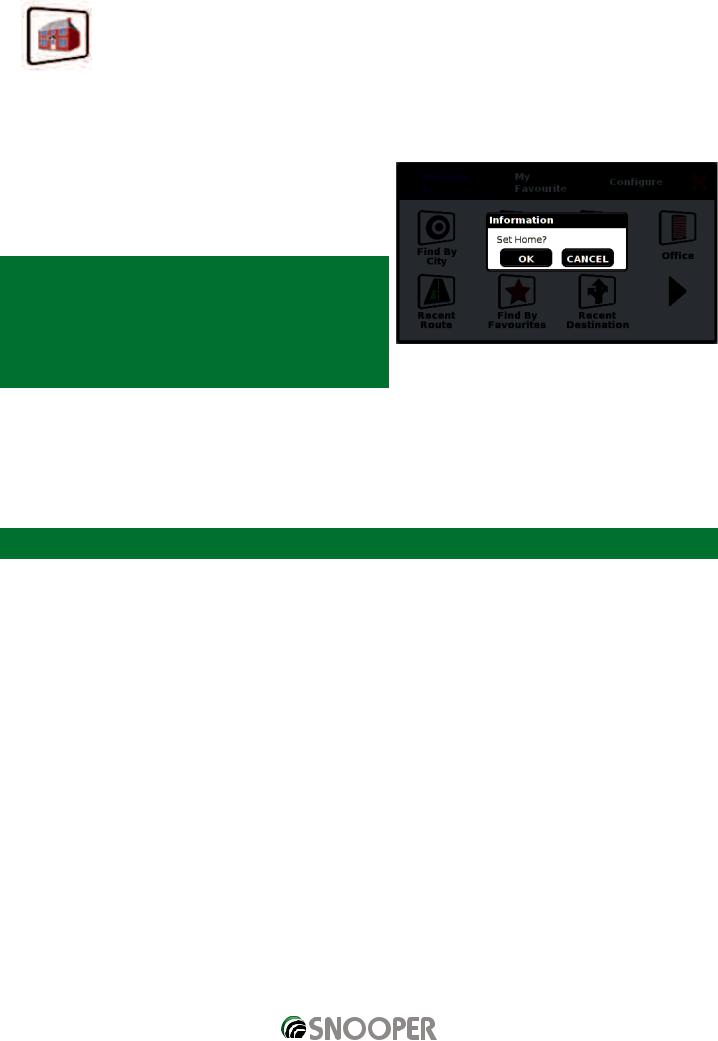
3.3.1 Domicile
Si vous souhaitez naviguer facilement et rapidement d’une destination ou d’un trajet précédent vers votre domicile, personnalisez votre S8000 pour calculer un itinéraire en appuyant sur quelques boutons seulement.
3.3.2 Configuration de la destination « Domicile »
●Appuyez sur le centre de l’écran pour accéder au menu « Naviguer vers ».
●Appuyez sur l’icône « Domicile ».
La première fois que la fonction « Domicile » est utilisée, un écran d’information s’a che demandant « Configurer domicile ? ». Appuyez sur « OK » dans la fenêtre d’information pour continuer ou sur « ANNULER » pour quitter cette fonction. Si vous avez déjà configuré l’option « Domicile », vous pouvez la modifier dans Mes favoris. Pour plus d’informations, reportez-vous à la section 4.4, page 48.
●Vous pouvez rechercher votre adresse à l’aide des options suivantes :
●« Trouver l’adresse par ville » ou « Trouver l’adresse par code postal ». Consultez les sections 3.1 et 3.2 ci-dessus pour savoir comment utiliser ces fonctions.
●Lorsque vous avez saisi la destination « Domicile », un nouveau champ vous permet de nommer la destination.
●Appuyez sur « Nom » pour a cher un clavier avec le nom de rue sélectionné.
●Appuyez sur la flèche pour e acer ces données, puis saisissez le nouveau nom à l’aide du clavier.
Remarque : le nouveau nom de votre destination « Domicile » peut contenir un maximum de seize caractères.
●Appuyez sur « Sauvegarder » lorsque vous avez saisi le nom.
●Une fois l’adresse de votre domicile sauvegardée, le S8000 peut calculer un itinéraire pour cette adresse.
3.3.3 Utilisation de la fonction « Domicile »
●Pour calculer un itinéraire :
●Appuyez sur le centre de l’écran pour accéder au menu « Naviguer vers ».
●Appuyez sur l’icône « Domicile ».
Le S8000 a che les détails de la destination et propose un bouton « Go » (Démarrer) et un bouton « Opt. de route ». Appuyez sur « Go » (Démarrer) pour commencer votre trajet.
Retour au sommaire
(!"!#$

3.4Bureau
Si vous souhaitez naviguer facilement et rapidement d’une destination ou d’un trajet précédent vers votre bureau ou lieu de travail, personnalisez votre S8000 pour calculer un itinéraire en appuyant sur quelques boutons seulement.
3.4.1 Configuration de la destination « Bureau »
●Appuyez sur le centre de l’écran pour accéder au menu « Naviguer vers ».
●Appuyez sur l’icône « Bureau ».
La première fois que la fonction « Bureau » est utilisée, un écran d’information s’a che demandant « Configurer bureau ? ». Appuyez sur « OK » dans la fenêtre d’information pour continuer ou sur « ANNULER » pour quitter cette fonction. Si vous avez déjà configuré l’option « Bureau », vous pouvez la modifier dans Mes favoris. Pour plus d’informations, reportez-vous à la section 4.0, page 49.
●Vous pouvez rechercher votre adresse à l’aide des options suivantes :
« Trouver l’adresse par ville » ou « Trouver l’adresse par code postal ». Consultez les sections 3.1 et 3.2 ci-dessus pour savoir comment utiliser ces fonctions.
Lorsque vous avez saisi la destination « Bureau », un nouveau champ vous permet de la nommer.
●Appuyez sur « Nom » pour a cher un clavier avec le nom de rue sélectionné.
●Appuyez sur la flèche pour e acer ces données, puis saisissez le nouveau nom à l’aide du clavier.
Remarque : le nouveau nom de votre destination « Bureau » peut contenir un maximum de seize caractères.
● Appuyez sur « Sauvegarder » lorsque vous avez saisi le nom.
Une fois l’adresse de votre bureau sauvegardée, le S8000 peut calculer un itinéraire pour cette adresse.
3.4.2 Utilisation de la fonction « Bureau »
Pour calculer un itinéraire :
Appuyez sur le centre de l’écran pour accéder au menu « Naviguer vers ».
●Appuyez sur l’icône « Bureau ».
Le S8000 a che les détails de la destination et propose un bouton « Go » (Démarrer) et un bouton « Opt. de route ». Appuyez sur « Go » (Démarrer) pour commencer votre trajet.
3.5 Itinéraire récent ou E acer itinéraire
Le S8000 sauvegarde automatiquement le dernier itinéraire calculé pour vous éviter d’avoir à ressaisir toutes les coordonnées si vous voulez retourner à cette adresse.
●Pour utiliser cette fonction :
●Appuyez sur le centre de l’écran pour accéder au menu « Naviguer vers ».
●Appuyez sur l’icône « Itinéraire récent ».
Le S8000 calcule l’itinéraire vers le lieu sélectionné.
Retour au sommaire
)!"!#$

Lorsqu’un itinéraire a été calculé, l’icône « Itinéraire récent » est remplacée par l’icône « E acer itinéraire ». Pour annuler un itinéraire que vous avez calculé :
●Appuyez sur le centre de l’écran pour accéder au menu « Naviguer vers ».
●Appuyez sur l’icône « E acer itinéraire ».
L’itinéraire est alors automatiquement e acé.
Please Note: For the ‘Clear Route’ feature to operate you will need to have entered and calculated a route. If the ‘Recent Route’ icon is displayed a route has NOT been entered.
3.6 Multitrajet
Avec le S8000, vous pouvez saisir plusieurs destinations à la fois (par exemple, si vous voulez visiter d’autres endroits avant d’arriver à votre destination finale). Vous pouvez enregistrer jusqu’à sept multitrajets et seize destinations pour chaque multitrajet. L’appareil traite et calcule les destinations dans l’ordre suivant : A à B, B à C, C à D, etc. Lorsque vous saisissez les destinations, vous pouvez examiner les itinéraires et modifier leur ordre avant d’appuyer sur « Go » (Démarrer).
3.6.1 Création d’un multitrajet
●Appuyez sur le centre de l’écran pour accéder au menu « Naviguer vers ».
●Appuyez sur l’icône « Multitrajet ».
Dans l’écran « Multitrajet » qui s’a che, vous pouvez :
●créer un multitrajet ;
●utiliser ou modifier un multitrajet que vous avez sauvegardé ;
●e acer un multitrajet.
●Appuyez sur « Créer un multitrajet ». Dans l’écran qui s’a che, vous pouvez :
>modifier le nom du multitrajet ;
>modifier le point de départ du multitrajet ;
>ajouter vos destinations ;
>sauvegarder vos destinations ;
>calculer votre multitrajet.
●Appuyez sur « Modifier nom » pour créer un nom pour votre nouveau multitrajet.
Remarque : le nouveau nom de votre multitrajet peut contenir un maximum de seize caractères.
●Appuyez sur la flèche pour e acer le nom actuel de votre multitrajet.
●Saisissez le nouveau nom de votre multitrajet à l’aide du clavier.
●Appuyez sur le bouton « Sauvegarder » dans le coin supérieur droit.
Si vous souhaitez modifier le point de départ de votre multitrajet, appuyez sur « Modifier le départ ». Plusieurs options de sélection de votre point de départ vous sont proposées. Pour savoir comment utiliser ces options, consultez les sections appropriées dans les pages précédentes de ce guide.
Retour au sommaire
*!"!#$

Si vous êtes satisfait du point de départ, vous pouvez commencer à saisir les données de votre première destination.
●Appuyez sur « Ajouter ». Vous pouvez choisir parmi plusieurs options de recherche de votre destination :
>Trouver l’adresse par ville
>Trouver l’adresse par code postal
>Trouver par POI
>Trouver par utilisation récente
>Trouver par favoris
Pour savoir comment utiliser ces options, consultez les sections appropriées de ce guide.
●Une fois les données saisies, appuyez sur « Régler ».
●La destination apparaît sur l’écran du multitrajet.
●Appuyez sur « Ajouter » pour saisir d’autres étapes.
●Lorsque vous avez saisi toutes vos destinations, appuyez sur « Sauvegarder ».
3.6.2Modification d’un multitrajet
Si vous souhaitez modifier l’ordre des étapes, ou en e acer une, dans le multitrajet :
●Appuyez sur le centre de l’écran pour accéder au menu « Naviguer vers ».
●Appuyez sur l’icône « Multitrajet ».
●Appuyez sur le nom de la destination du multitrajet que vous souhaitez modifier.
●Appuyez sur l’une des étapes répertoriées. De nouvelles options apparaissent au bas de l’écran.
>TPour déplacer l’étape sélectionnée, appuyez sur la flèche « HAUT » ou « BAS ».
>Pour e acer l’étape, appuyez sur l’icône « Corbeille ».
>Pour revenir à la liste des étapes, appuyez sur la flèche « Retour ».
Remarque : ces fonctions s’appliquent uniquement à l’étape que vous avez sélectionnée. Pour modifier les autres étapes de la liste, appuyez sur la flèche « Retour » dans le coin inférieur droit de l’écran et sélectionnez une autre étape.
Lorsque vous avez terminé vos modifications, appuyez sur « Sauvegarder ».
3.6.3Utilisation de la fonction multitrajet
Pour utiliser un multitrajet sauvegardé :
●Appuyez sur le centre de l’écran pour accéder au menu « Naviguer vers ».
●Appuyez sur l’icône « Multitrajet ».
●Appuyez sur le nom de la destination du multitrajet que vous souhaitez utiliser.
●Appuyez sur « Calculer ».
Le S8000 calcule l’itinéraire vers chaque étape et a che un nouvel écran récapitulatif indiquant la distance jusqu’à chaque étape, ainsi que la durée prévue du trajet à partir du point de départ jusqu’à l’étape.
●Si vous souhaitez consulter l’itinéraire calculé sur une carte, appuyez sur « Carte ».
●Si vous souhaitez commencer à utiliser le multitrajet, appuyez sur « Go » (Démarrer).
Remarque : Isi vous sélectionnez l’une des étapes a chées avant d’appuyer sur « Go » (Démarrer), un écran récapitulatif s’a che. Vous pouvez alors appuyer sur « Go » (Démarrer) pour démarrer la navigation, sur « Simulation » pour voir l’itinéraire à suivre ou sur « Guide » pour a cher la liste des instructions détaillées pour cette étape du trajet. L’écran récapitulatif a che aussi la distance jusqu’à la destination, l’heure d’arrivée prévue et la durée prévue de cette étape du trajet.
Retour au sommaire
+!"!#$
